Po instalaci AlmaLinuxu nebo migraci z CentOS na AlmaLinux většina uživatelů nakonec narazí na potřebu provést nějakou správu uživatelských účtů, jako je přidání nového uživatelského účtu nebo resetování hesla.
Pokud vy nebo některý z dalších uživatelů systému AlmaLinux zapomenete heslo ke svému účtu, existuje jednoduchý způsob, jak resetovat heslo z příkazového řádku nebo GUI. Stejné kroky lze použít také v případě, že je prostě čas změnit heslo nebo chcete vynutit vypršení platnosti a změnu hesla jiného uživatele.
Existuje několik scénářů, se kterými se můžete setkat a které způsobí resetování hesla.
- Musíte změnit běžného uživatele nebo heslo účtu root
- Chcete přinutit uživatele, aby si změnil heslo
- Zapomněli jste heslo účtu root
V této příručce se budeme zabývat pokyny krok za krokem pro problémy 1 a 2 uvedené výše. Pokud potřebujete pomoc s resetováním hesla root vašeho systému, podívejte se na naši další příručku pro obnovení hesla root na RHEL.
V tomto tutoriálu se naučíte:
- Jak změnit heslo uživatele nebo root pomocí příkazového řádku
- Jak změnit uživatelské heslo prostřednictvím GUI GNOME
- Jak vynutit vypršení platnosti hesla uživatele a jeho obnovení
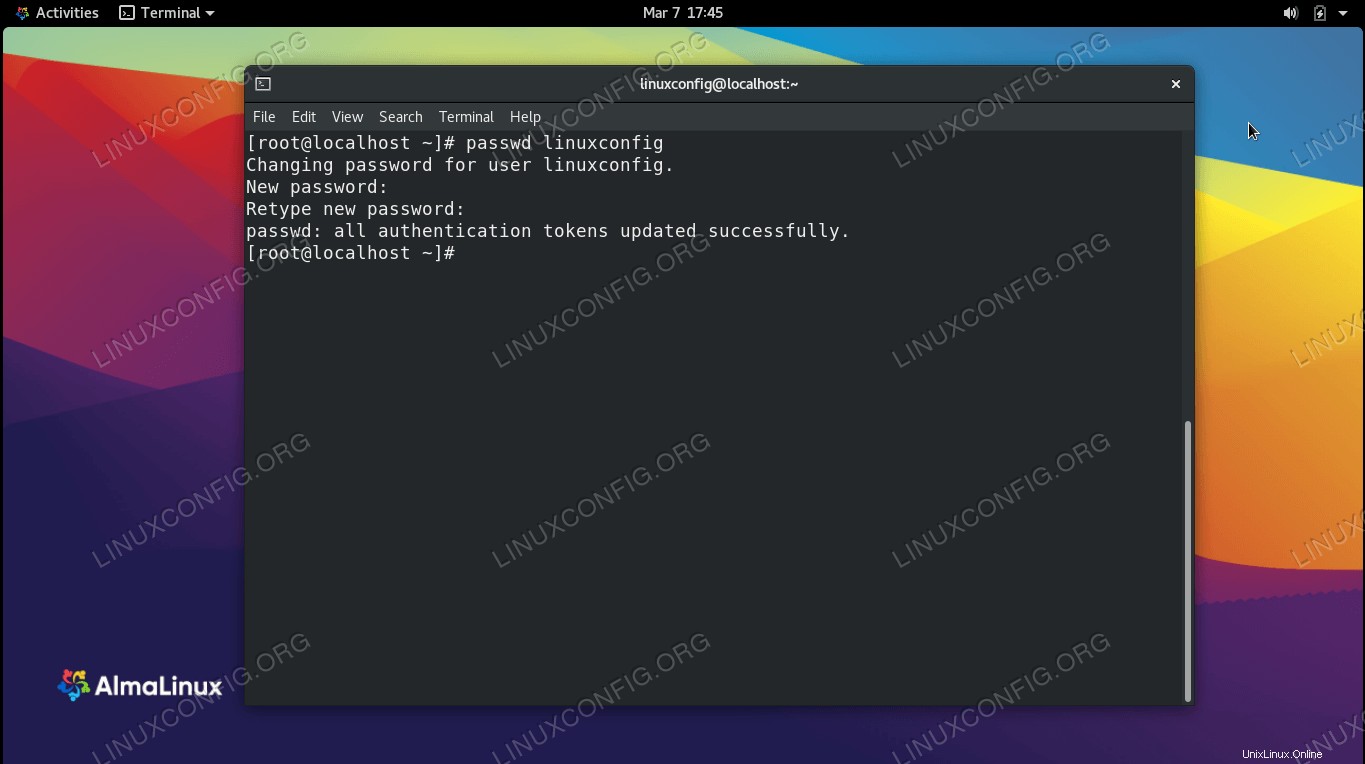 Resetování uživatelského hesla na AlmaLinux
Resetování uživatelského hesla na AlmaLinux
| Kategorie | Požadavky, konvence nebo použitá verze softwaru |
|---|---|
| Systém | AlmaLinux |
| Software | Není k dispozici |
| Jiné | Privilegovaný přístup k vašemu systému Linux jako root nebo prostřednictvím sudo příkaz. |
| Konvence | # – vyžaduje, aby dané linuxové příkazy byly spouštěny s právy root buď přímo jako uživatel root, nebo pomocí sudo příkaz$ – vyžaduje, aby dané linuxové příkazy byly spouštěny jako běžný neprivilegovaný uživatel |
Jak změnit heslo uživatele nebo root pomocí příkazového řádku
passwd příkaz se používá ke změně hesla uživatele na AlmaLinux. Pokud potřebujete změnit heslo pro uživatele, ke kterému jste aktuálně přihlášeni, spusťte příkaz sám.
$ passwd
Chcete-li změnit heslo účtu root, musíte před spuštěním příkazu nejprve přejít na uživatele root.
# passwd OR $ sudo passwd root
Chcete-li změnit uživatelské heslo pro jiný účet, ke kterému ještě nejste přihlášeni, má k tomu správná oprávnění pouze uživatel root. Stačí zadat uživatelský účet, který chcete změnit po passwd příkaz. V tomto příkladu změníme heslo pro uživatele linuxconfig .
# passwd linuxconfig Changing password for user linuxconfig. New password: Retype new password: passwd: all authentication tokens updated successfully.
Jak vynutit vypršení platnosti a resetování hesla uživatele
Namísto ruční změny hesla uživatele můžeme také vynutit vypršení platnosti hesla uživatele. Tímto způsobem je uživatel při příštím přihlášení vyzván k nastavení nového hesla. V níže uvedeném příkladu nastavíme linuxconfig vyprší platnost hesla uživatele.
# passwd -e linuxconfig Expiring password for user linuxconfig. passwd: Success
Nyní se při pokusu o přihlášení z GUI nebo z příkazového řádku zobrazí následující výzva.
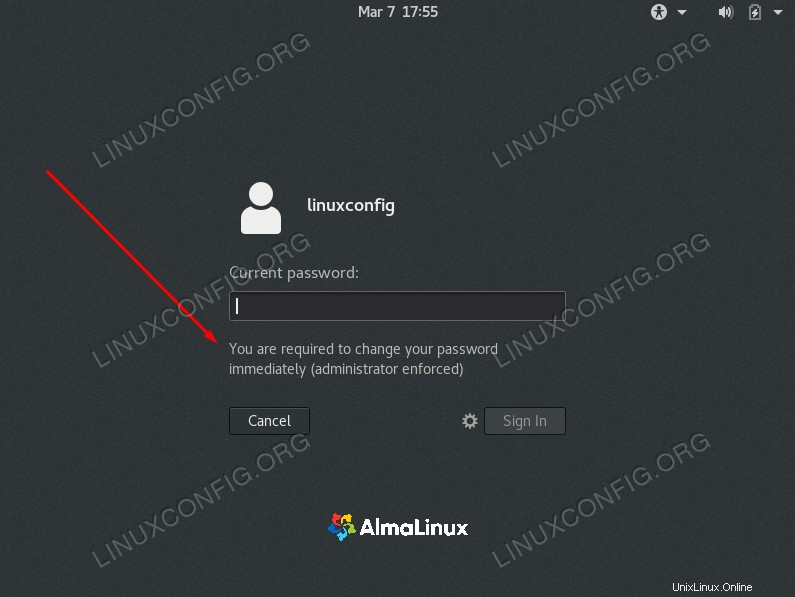 Při pokusu o přihlášení je uživatel vyzván ke změně hesla
Při pokusu o přihlášení je uživatel vyzván ke změně hesla
Chcete-li nastavit, aby platnost hesla uživatelského účtu v budoucnu vypršela, můžeme použít chage příkaz. Například, aby platnost hesla vypršela za 30 dní, použili bychom následující příkaz.
# chage -M 30 linuxconfig
Jak změnit uživatelské heslo prostřednictvím GUI GNOME
Pokud máte na AlmaLinuxu nainstalované výchozí GUI GNOME, je velmi snadné změnit heslo pro normální uživatelský účet na AlmaLinuxu.
- Otevřete nabídku „Uživatelé“ v nastavení GNOME vyhledáním v nabídce činností.
- Abyste mohli spravovat uživatelské účty, budete muset zvýšit svá oprávnění. Klikněte na tlačítko „odemknout“ a pokračujte zadáním hesla uživatele root.
- Nyní budete moci kliknout na pole pro heslo a zadat nové požadované heslo.
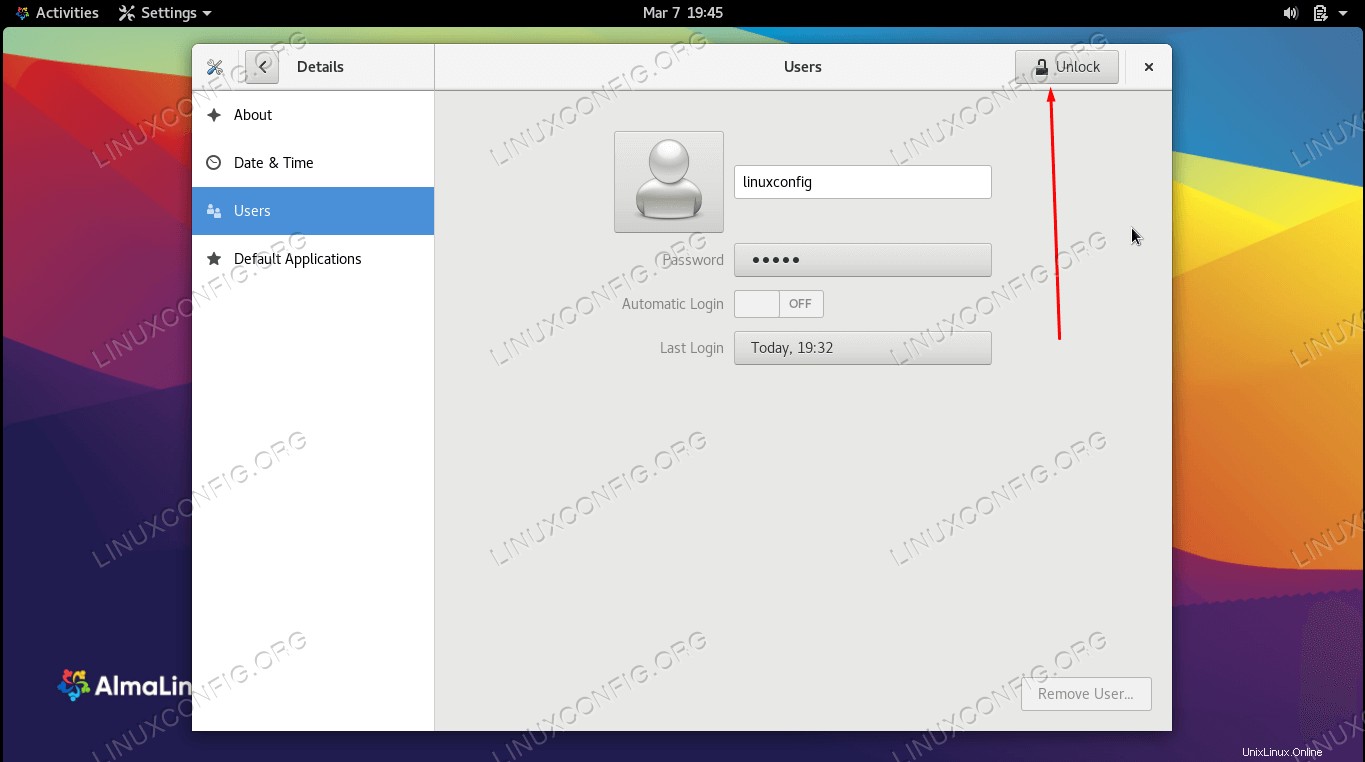 Otevřete uživatelskou nabídku z nastavení GNOME
Otevřete uživatelskou nabídku z nastavení GNOME 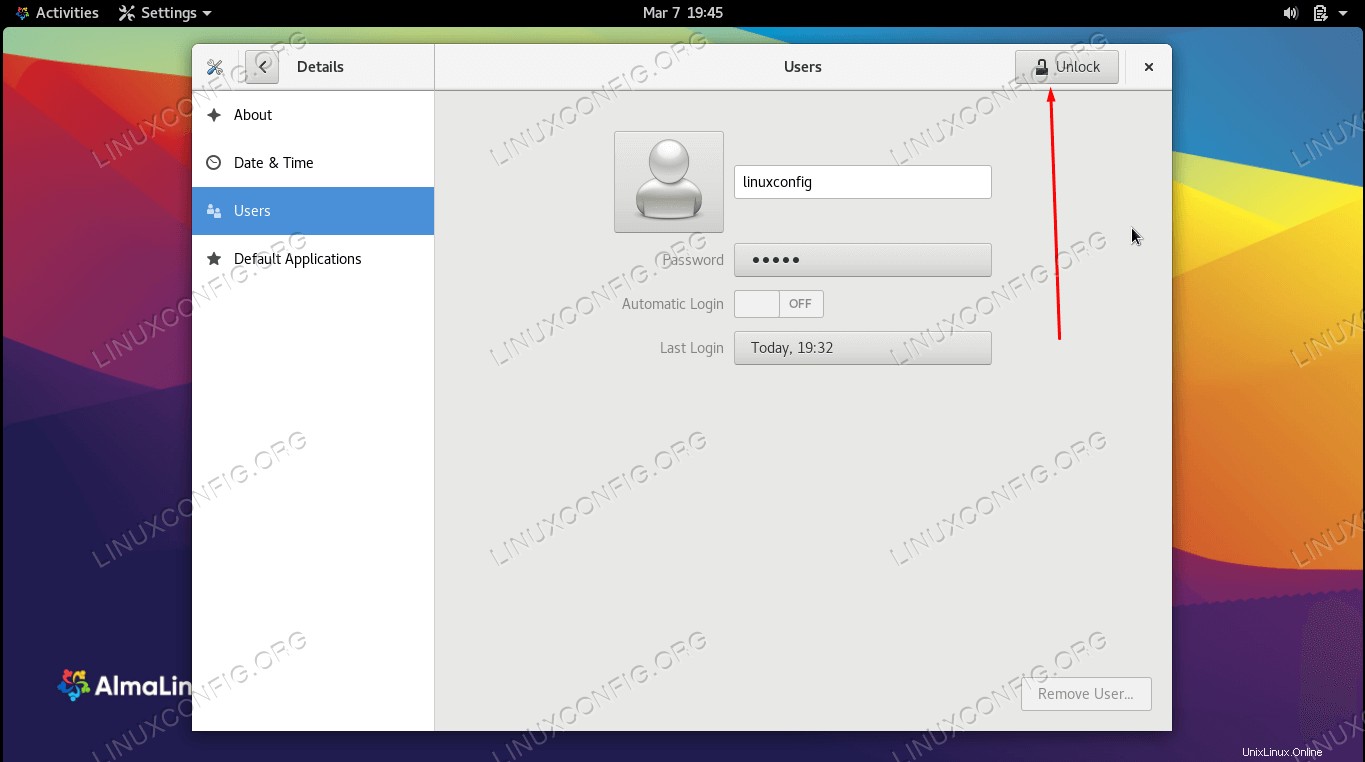 Odemkněte administrátorská práva v této nabídce zadáním hesla root
Odemkněte administrátorská práva v této nabídce zadáním hesla root 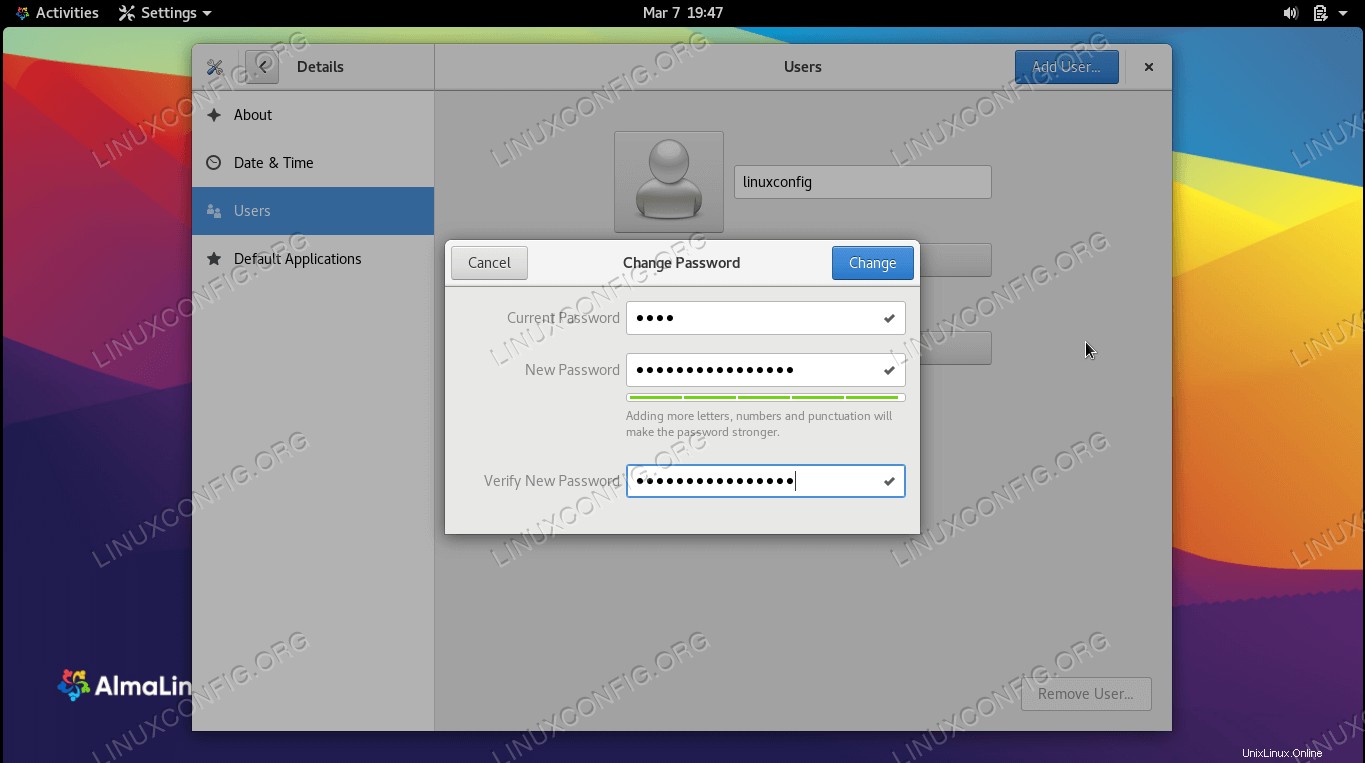 Zadejte nové heslo k účtu
Zadejte nové heslo k účtu To je vše. Po dokončení můžete zavřít nabídku Uživatelé.
Úvahy na závěr
V této příručce jsme viděli, jak změnit heslo pro normální uživatelský účet a účet root na AlmaLinuxu pomocí příkazového řádku a GUI GNOME. Také jsme se naučili, jak nastavit heslo uživatele tak, aby vypršelo, což ho vyzve ke změně hesla při příštím přihlášení. Toto je základní úkol, který většina uživatelů v určitém okamžiku zjistí, že musí udělat, a AlmaLinux celý proces urychluje. a snadné.